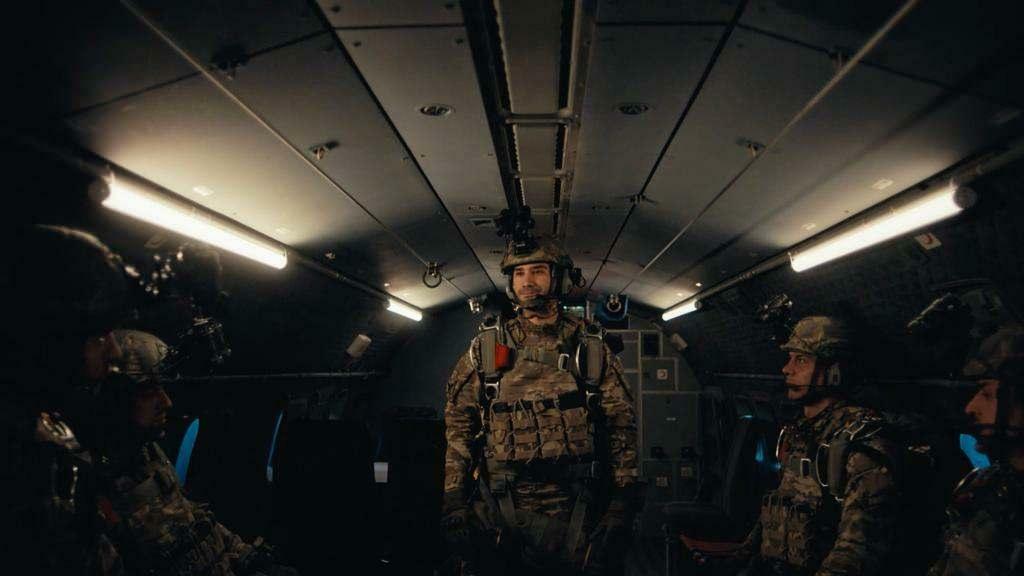Kā ievietot YouTube videoklipu Word dokumentā
Microsoft Birojs Microsoft Vārds Microsoft Youtube Varonis Vārds / / April 02, 2021
Pēdējoreiz atjaunināts

Var būt gadījumi, kad būtu noderīgi pievienot YouTube videoklipu Microsoft Word dokumentam. Tas var palīdzēt jums saprast savu viedokli vai palīdzēt apmācībā. YouTube videoklipa ievietošana dokumentā atvieglo tā skatīšanos. Word ļauj videoklipu iekļaut tieši dokumentā. Tad lasītājam nav nepieciešams noklikšķināt uz saites uz videoklipu un palaist atsevišķu pārlūkprogrammas gadījumu.
Ievietojiet YouTube videoklipu Word dokumentā
Atveriet Word dokumentu, kurā vēlaties pievienot videoklipu. Pēc tam novietojiet kursoru sadaļā, kurā vēlaties ievietot videoklipu. No lentes noklikšķiniet uz Ievietojiet cilni. Pēc tam noklikšķiniet uz Tiešsaistes video sadaļā “Multivide”.
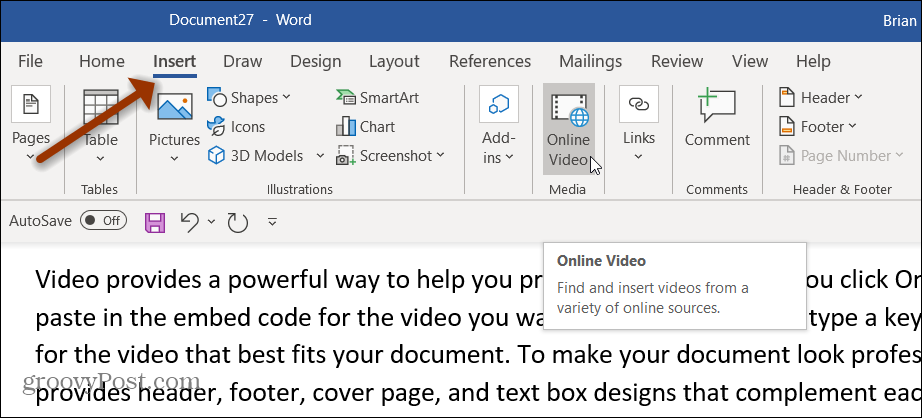
Tas atvērs dialoglodziņu, lai ievadītu saiti uz izmantojamo YouTube videoklipu. Vienkārši ievadiet to URL laukā un noklikšķiniet Ievietojiet.
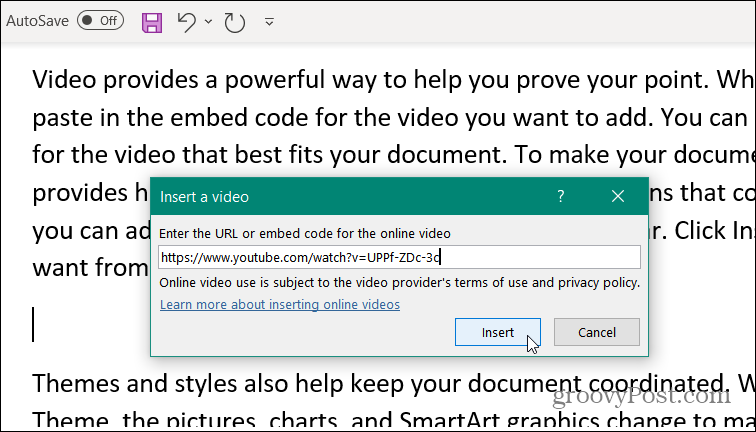
Kur es varu iegūt YouTube video saiti?
YouTube videoklipa saites iegūšana ir kūkas. Vienkārši dodieties uz YouTube un atrodiet videoklipu, kuru vēlaties izmantot. Video lapā jūs varat vienkārši nokopēt saiti no adreses joslas.
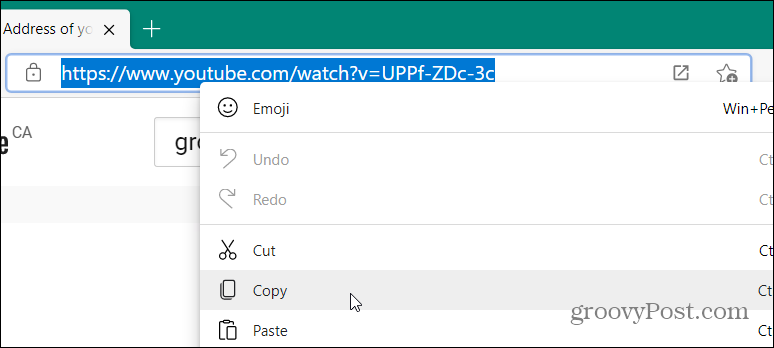
Varat arī noklikšķināt uz Dalīties pogu no videoklipa lapas. Tas atrodas tieši zem videoklipa blakus pogām “Patīk”.
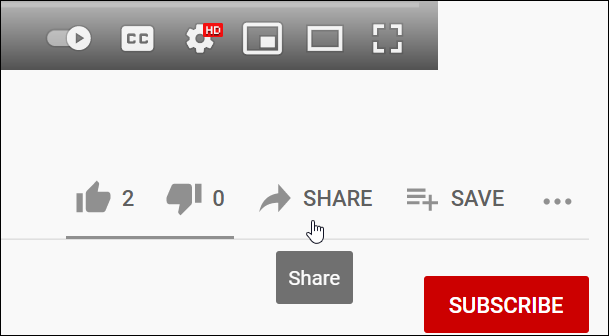
Tas pavērs videoklipa koplietošanas iespējas. Lai iegūtu saiti, vienkārši noklikšķiniet uz Kopēt pogu.
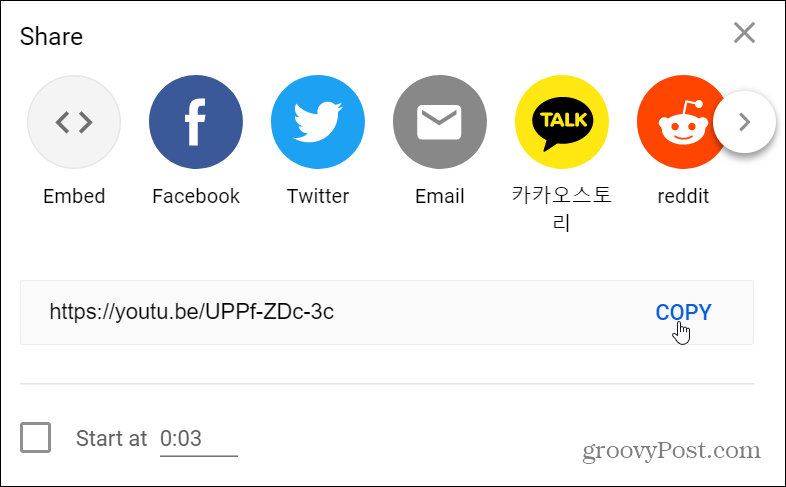
Vai arī, ja vēlaties izmantot iegulto kodu, varat. Noklikšķiniet uz Iegult ikonu un nokopējiet kodu no lodziņa, noklikšķinot uz Kopēt pogu.
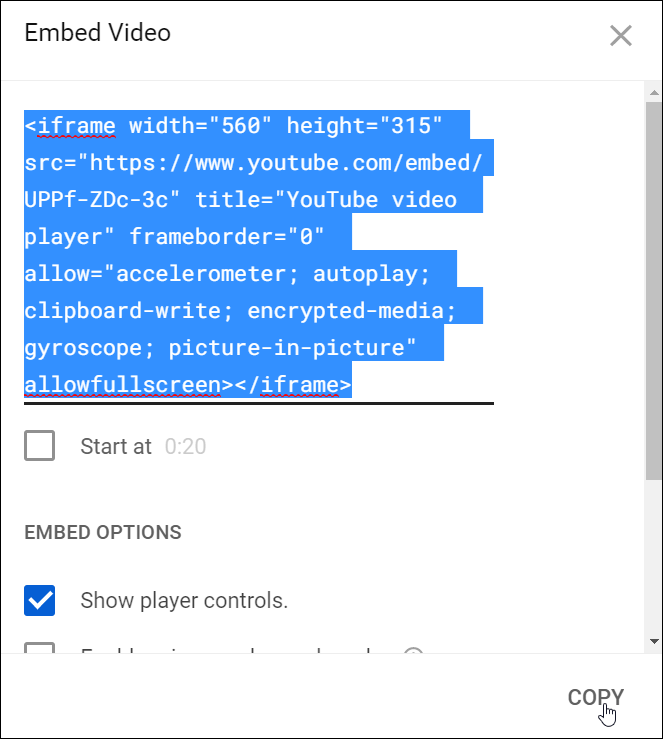
Ir arī vērts atzīmēt, ka jūs varētu vēlēties, lai videoklipu sāktu atskaņot no noteikta laika. Ja tas ir garš videoklips, kas ietaupa lasītāju no visa skatīšanās. Tas ļauj viņiem nokļūt tieši tajā videoklipa vietā, kur informācija ir būtiska.
Lai to izdarītu, nospiediet pauzi brīdī, kad vēlaties sākt videoklipu. Pēc tam, kad kopējat kopīgošanas saiti vai iegultu kodu, noklikšķiniet uzSāciet plkst”Lodziņā. Noteikti atzīmējiet šo izvēles rūtiņu pirmsnokopējot videoklipa kopīgošanas saiti vai iegultu kodu.
Piemēram, šeit es vēlos, lai šis videoklips sāktos 30 sekundes. Jūs pamanīsit, ka tas maina kopīgošanas saiti un pievieno t = 30 uz saiti.
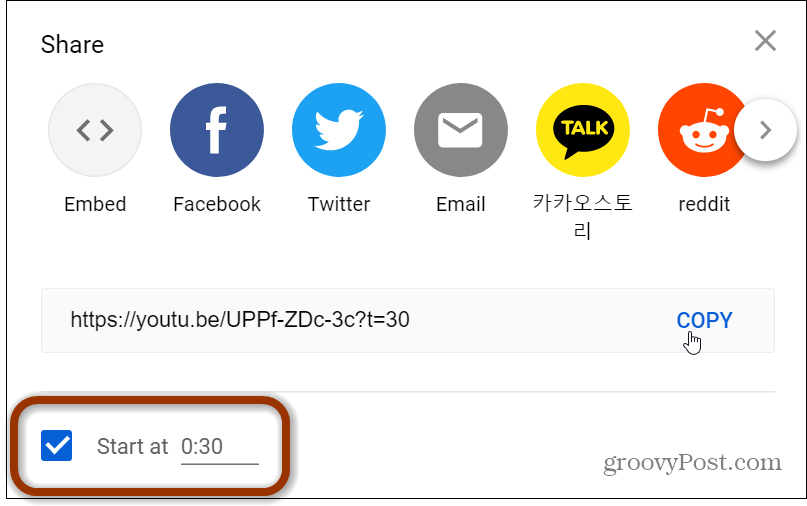
Skatieties video, kas ievietots Word dokumentā
Kad esat ievietojis videoklipu dokumentā, formatēšanas un izkārtojuma opcijās varat izmantot attēla rīkus. Jūs varat eksperimentēt, piemēram, ar dažādām teksta ietīšanas iespējām. Tas palīdzēs jums iegūt dokumenta prezentāciju tā, kā vēlaties.
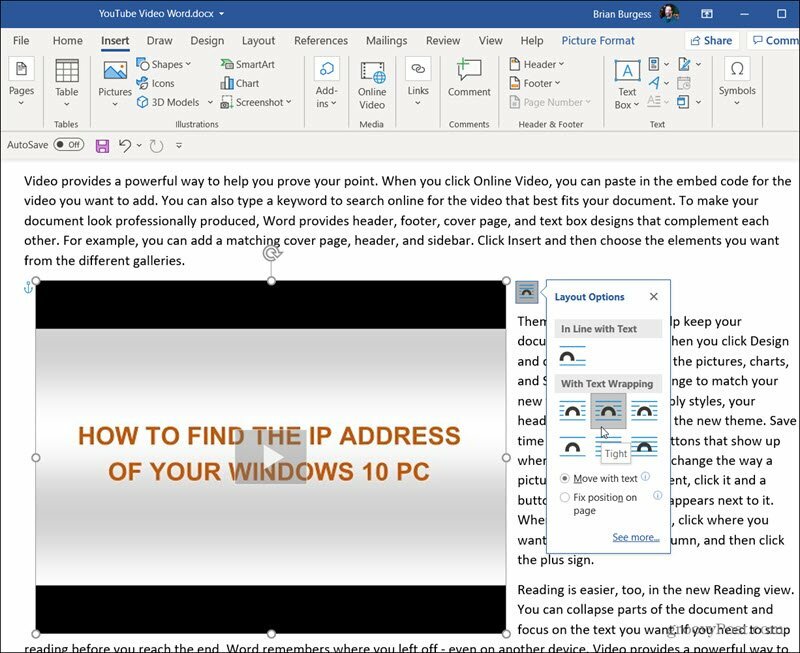
Kad lasītājs nonāk pie jūsu ievietotā videoklipa, viņam vienkārši jānoklikšķina uz Spēlēt pogu. Tas aptumšo raksta tekstu un rada video priekšplānā. Un visas parastās video iespējas, kuras saņemsit YouTube vietnē, būs pieejamas. Piemēram, Play, Pause, volume un daudz ko citu.
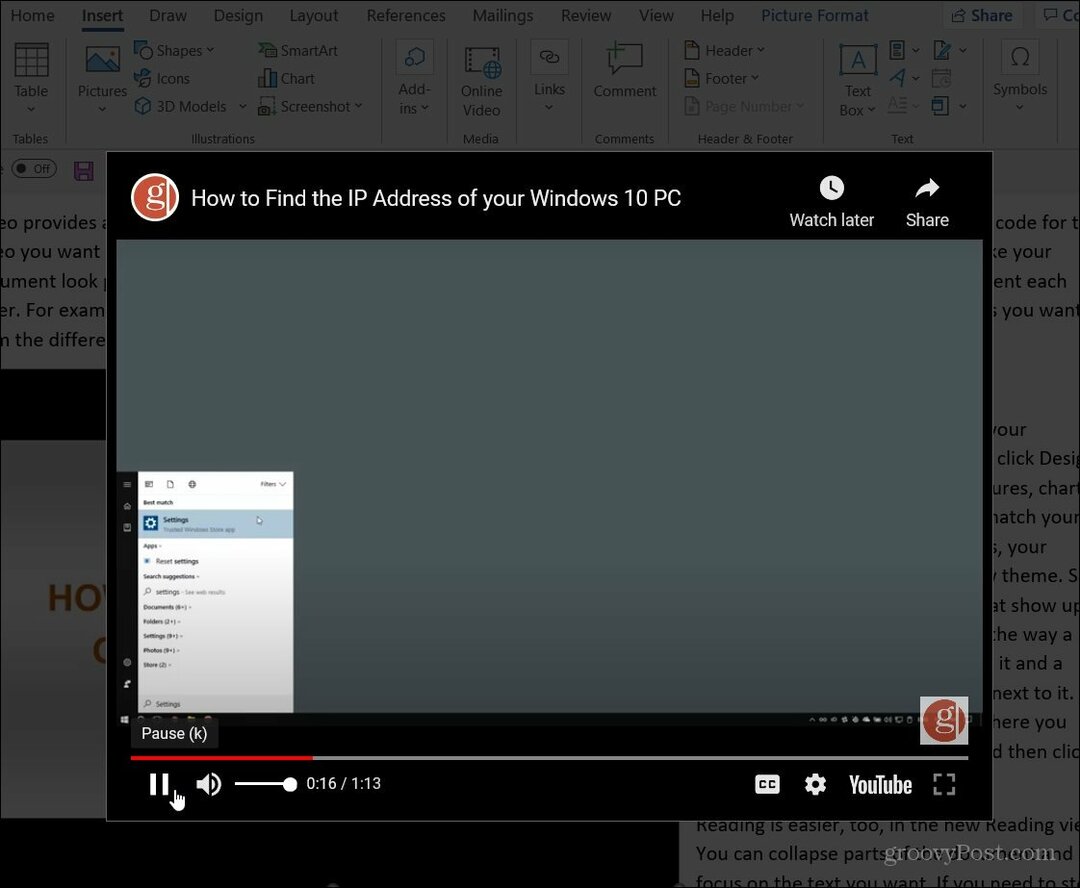
Video ievietošana tieši Word dokumentā padara to saistošāku. Tas ir noderīgi gadījumos, kad dokuments ir īpaši garš. Lasītājam nav jāatstāj dokuments, jāskatās video, pēc tam jāatgriežas pie dokumenta un jāatrod, kur viņš to pārtrauca.
Vairāk Office video triku
Pirms dažiem gadiem mēs jums parādījām kā ievietot videoklipus programmā Word 2013 un tas joprojām darbojas ar šo versiju. Bet, ja izmantojat Office 365, šis jaunais process atvieglo YouTube videoklipu pievienošanu Word dokumentiem.
Ja jūs rīkojat prezentāciju, pārbaudiet kā pievienot video PowerPoint. Jūs arī varētu vēlēties pārveidot PowerPoint prezentāciju par video pop, kas Word dokumentā.
Kā notīrīt Google Chrome kešatmiņu, sīkfailus un pārlūkošanas vēsturi
Pārlūks Chrome lieliski veic pārlūkošanas vēstures, kešatmiņas un sīkfailu saglabāšanu, lai optimizētu pārlūkprogrammas veiktspēju tiešsaistē. Viņas kā ...
Cenu salīdzināšana veikalā: kā iegūt cenas tiešsaistē, iepērkoties veikalā
Pērkot veikalā, tas nenozīmē, ka jāmaksā augstākas cenas. Pateicoties cenu saskaņošanas garantijām, jūs varat saņemt atlaides tiešsaistē, iepērkoties ...
Kā dāvināt Disney Plus abonementu, izmantojot digitālo dāvanu karti
Ja esat izbaudījis Disney Plus un vēlaties to kopīgot ar citiem, lūk, kā iegādāties Disney + dāvanu abonementu ...
Jūsu ceļvedis dokumentu kopīgošanai pakalpojumā Google dokumenti, Izklājlapas un Prezentācijas
Jūs varat viegli sadarboties ar Google tīmekļa lietotnēm. Šis ir jūsu ceļvedis koplietošanai pakalpojumos Google dokumenti, Izklājlapas un Prezentācijas ar atļaujām ...